Oglas
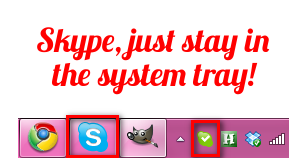 Otkako sam nadogradio na Windows 7 iz Viste, mnoge su stvari prošle mnogo glatko. Na primjer, ne moram se baviti Vista-ovim uslužnim programom za upravljanje diskom, koji mi nimalo nije pomogao kada sam htio smanjiti svezak koji ima najmanje 100 GB slobodnog, neiskorištenog prostora. Još jedna velika stvar u vezi s nadogradnjom je da moja konfiguracija s dvostrukim pokretanjem s Ubuntu 10.10 sada ne vodi u paniku kernela kao što se to svakodnevno događa s Vistom. Zapravo sam bio toliko spreman za uklanjanje Ubuntua Varunov vodič Kako sigurno deinstalirati Ubuntu s računala s dual-boot sustavom WindowsInstalacija Ubuntua na Windows PC kao dual-boot nije išla tako dobro? Evo što trebate znati o deinstaliranju Ubuntua. Čitaj više što me je spasilo nekoliko puta, iako sam siguran ažurirani članak za ne-štrebere Vodič za ne-Geekove uređaje za sigurno deinstaliranje Ubuntua s stroja s dvostrukim pokretanjem Čitaj više će vam dobro doći.
Otkako sam nadogradio na Windows 7 iz Viste, mnoge su stvari prošle mnogo glatko. Na primjer, ne moram se baviti Vista-ovim uslužnim programom za upravljanje diskom, koji mi nimalo nije pomogao kada sam htio smanjiti svezak koji ima najmanje 100 GB slobodnog, neiskorištenog prostora. Još jedna velika stvar u vezi s nadogradnjom je da moja konfiguracija s dvostrukim pokretanjem s Ubuntu 10.10 sada ne vodi u paniku kernela kao što se to svakodnevno događa s Vistom. Zapravo sam bio toliko spreman za uklanjanje Ubuntua Varunov vodič Kako sigurno deinstalirati Ubuntu s računala s dual-boot sustavom WindowsInstalacija Ubuntua na Windows PC kao dual-boot nije išla tako dobro? Evo što trebate znati o deinstaliranju Ubuntua. Čitaj više što me je spasilo nekoliko puta, iako sam siguran ažurirani članak za ne-štrebere Vodič za ne-Geekove uređaje za sigurno deinstaliranje Ubuntua s stroja s dvostrukim pokretanjem Čitaj više će vam dobro doći.
Iako bih mogao nastaviti s mnogim značajkama koje su vrlo korisne u sustavu Windows 7, a sve možete vidjeti na popisu i detaljno objasniti u odjeljku
besplatni Windows 7 PDF priručnik Windows 7: Ultimate vodičAko se bojite nadogradnje s Viste ili XP jer smatrate da je potpuno drugačija od onoga na što ste navikli, pročitajte ovaj novi vodič. Čitaj više , traka sa zadacima ili superbar možda je najuočljivija promjena. Uz njega dolazi mnogo prelijepih pregleda i popisa za preskoke, ali moram spomenuti i jednu značajku koja nije baš dobrodošla.
Činjenica da se neke aplikacije integriraju s programskom trakom, tako da se njihove ikone programa prikače na programskoj traci bez znakova napuštanja, može biti pomalo neugodna. Ako se već prikazuju u programskoj traci, zašto trebaju biti otvoreni kao prikvačeni program na programskoj traci? Neki od programa koje sam primijetio radeći ovo su ZScreen i Skype Kako dobiti besplatni telefonski broj putem Skype-a Čitaj više .
Postoje dva načina za uklanjanje ikone Skype-a za koju se čini da ne napušta programsku traku u sustavu Windows 7. Prva metoda doista ovisi o verziji Skypea koju biste mogli imati i nešto je jednostavnija za dovršavanje jer ne zahtijeva ponovno pokretanje Skypea.
Pomoću ugrađene opcije Skypea za uklanjanje ikone alatne trake
Otvorite Skype i na traci izbornika pronađite izbornik Alati.
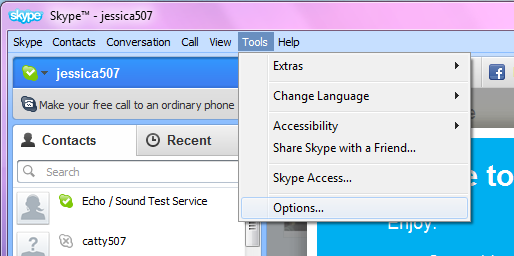
Ispod njega vidjet ćete Opcije. Nakon što kliknete na njega, pomaknite se do kartice Advanced i kliknite na nju.
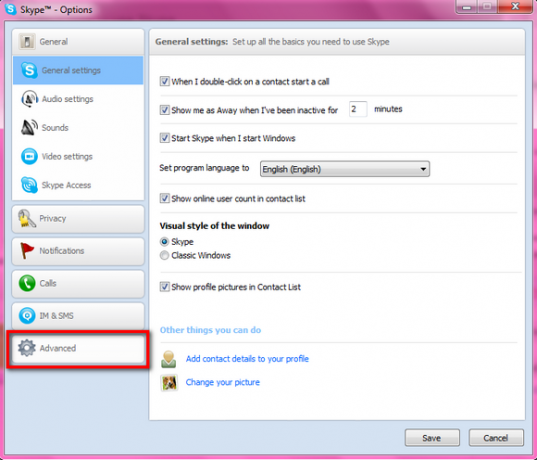
Vidjet ćete opciju na desnoj strani Napredne postavke, koja kaže Zadržite Skype na programskoj traci dok sam prijavljen.
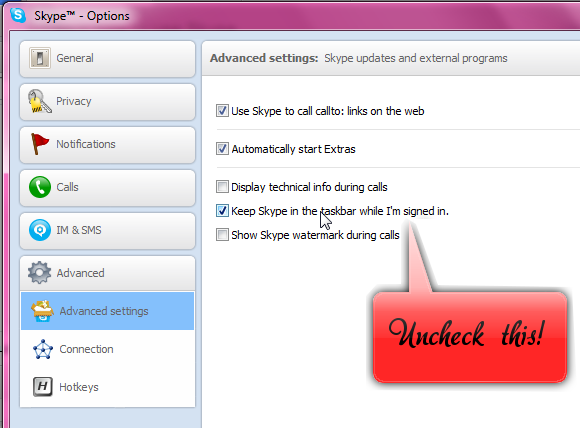
Poništite okvir i kliknite U redu da biste se vratili na glavno sučelje. Prikvačeni program trebao je nestati s programske trake. Ako to ne uspije ili imate drugu verziju Skype-a koja nema potvrdni okvir, pročitajte.
Promjena načina kompatibilnosti
Recimo da imate najnoviju verziju Skype-a, ali još uvijek to ne vidite Držite Skype na programskoj traci opcija uopće, pokušajte ovo. Utipkajte Skype u okvir Start pretraživanje, desnom tipkom miša kliknite ikonu programa i kliknite Svojstva.
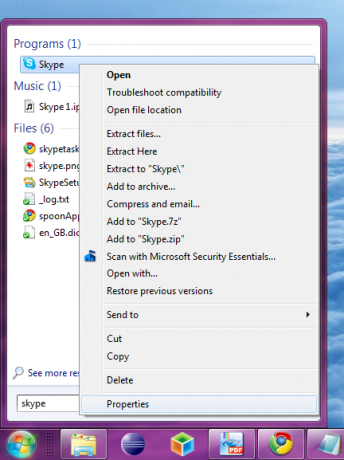
U Svojstva odaberite okvir Kompatibilnost kartica. Označite potvrdni okvir Pokrenite ovaj program u načinu kompatibilnosti za možete odabrati prethodni OS s ažuriranjima, a to je Windows Vista (Service Pack 2).
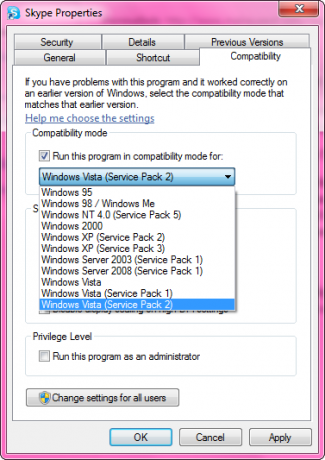
Sada kliknite U redu. Zatvorite i ponovno pokrenite Skype. Trebali biste imati samo ikonu programske trake za Skype, ali ako i dalje vidite trajnu ikonu zadatka Skype, pokušajte s drugim OS-om u dijaloškom okviru Svojstva Skype. Windows Vista (servisni paket 2) zapravo nije radio na meni, a odabir uobičajenog sustava Windows Vista učinio je trik.
Ljuti li vas stalna ikona na programskoj traci? Javite nam u komentarima!
Jessicu zanima sve što povećava osobnu produktivnost, a to je open-source.


